カスタム着信音を作ることはあなたの携帯電話をパーソナライズするための素晴らしい方法です。 ずっと前に、あなたの電話でカスタム着信音を得る唯一の方法はあなたのサービスプロバイダーからそれらを購入することでした。 約$ 1-2で、この方法は今日でもオプションですが、幸いなことに、今すぐ無料で着メロを作成し、それらをあなたのデバイスにロードすることができます。
この日曜大工の方法で、あなたはどんなオーディオのピースも着メロに変えることができるでしょう - あなたの好きな歌のどんな部分でも。
より良い方法があります:あなたはまたあなたのコンピュータ上で着メロを作ってそれをあなたのiPhoneに転送できることを知っていますか? あなたはどんな音を録音してもあなたの音楽の傑作を作り、それからあなたのポケットの中にあなたの携帯電話を使って着信音に変換することができます。 あなたは簡単にあなたのデバイス上の任意の保護されていない音楽トラックを再生し、それらから着メロを作成することができます。

iOS用FoneTrans 着信音の転送と作成のツールとして機能することができます。これにより、iPhoneとMac、またはPCとの間で着信音を自由に作成および転送できます。
iPhoneに着信音を追加したり、iPhoneから着信音を取得したり、iTunesやコンピュータに着信音をエクスポートしたり、iTunesライブラリを新しいコンピュータに転送したりすることもできます。 これらすべてのアクションは、以下のインターフェースを介して実行できます。 iOS用FoneTrans。 だからあなたがあなたのiPhoneの着信音として使用するためにあなたが複数のファイルを変換したい場合は、を使用して iOS用FoneTrans 確かに良い選択です。
ソフトウェアはiPodやiPadのような他のAppleデバイスをサポートします。 つまり、iPadからMacに音楽を転送したり、iPodからMacに音楽を転送したりすることもできます。
着信音を除いて、FoneTransはまたユーザーが他のデータを転送したりコピーすることを可能にします。 音楽, 写真, コンタクト, メッセージ, ビデオ, 図書, 映画, etc.
ステップ 1 ダウンロード 着信音作成ツール そしてプロンプトに従ってインストールします。 その後、デバイスを接続してください。 クリック Add オプションで、着信音に変換したい音楽を選択できます。
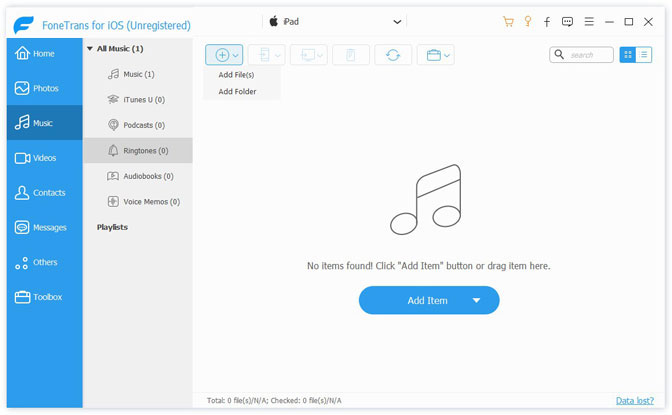
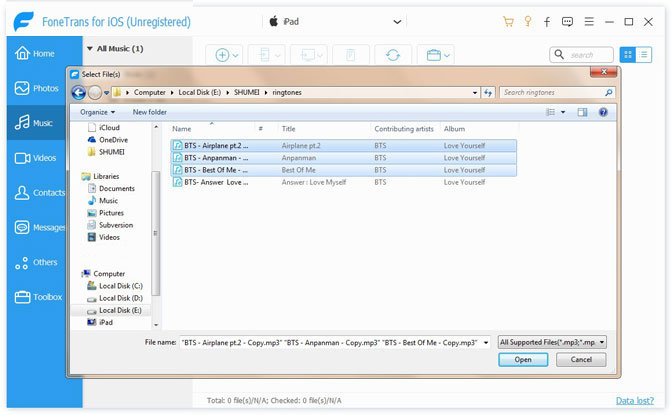
ステップ 2 次に、ソフトウェアは2つの選択肢を提供します。 デフォルト設定で直接変換 or カスタム変換用のOpen Ringtone Maker。 最初の選択は、フルソングがMP3フォーマットをM4Rに変換することを意味します。他の選択は、ソングからオーディオクリップを選択できることを意味します。 2番目のオプションを選択してクリック OK.
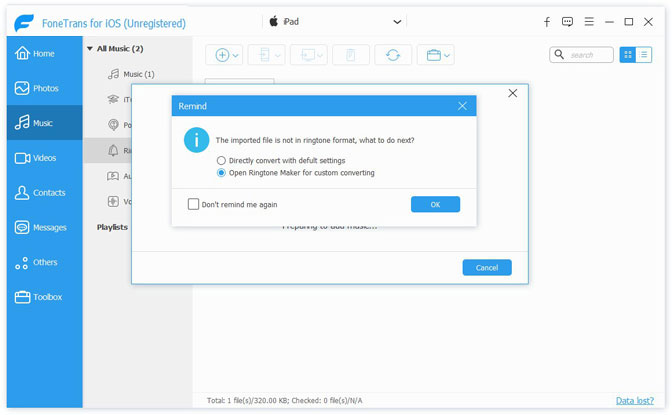
3ステップ。 オーディオ クリップを手動で選択するか、目的のオーディオ クリップの開始時点と終了時点を直接入力して、調整を加えます。次に、 端末に追加 オプションを選択して保存したアドレスを選択します。 クリック 生成するソフトウェアはMP3フォーマットの曲をM4Rに変換します、そして私たちはそれを私たちのデバイスや私たちのPC上で見つけることができます。
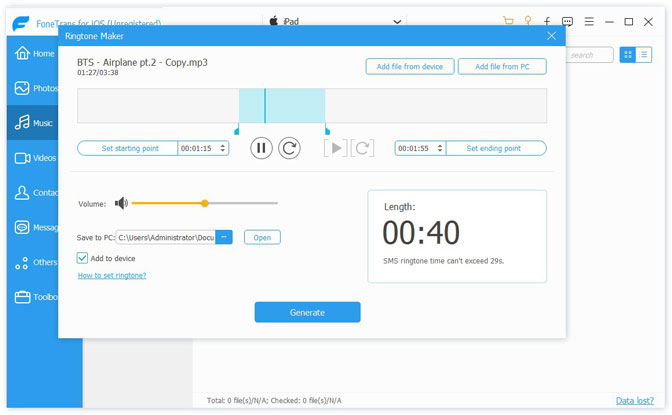
ヒント: 別のiOSデバイスに転送したい場合は、コンピュータに直接接続して電話から電話への機能を使用します。 FoneTrans。 操作手順を参照できます 着メロをiPhoneからiPhoneに転送する
ただし、iTunesを使用したい場合は、着信音をiTunesにエクスポートしてiTunesで操作することもできます。
ステップ 1 チェック 着メロ、[OK]をクリックします iTunesにエクスポート.
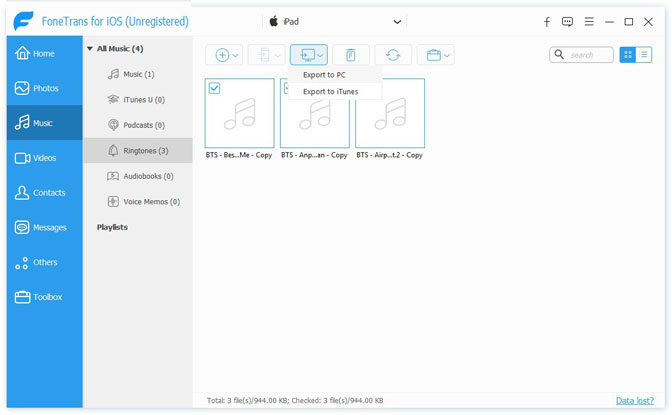
ステップ 2 その後、完全なリマインダーウィンドウが表示され、iTunesで着信音が見つかります。
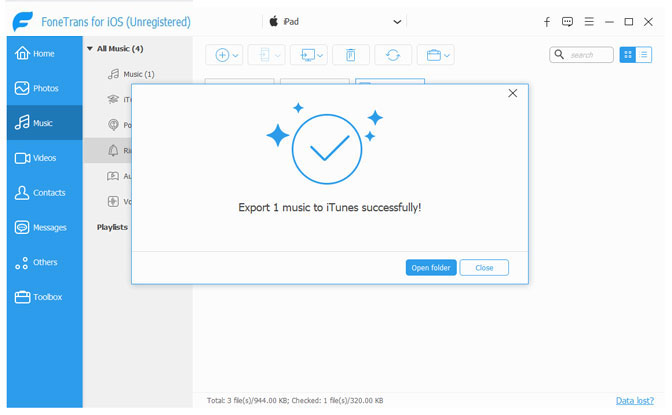
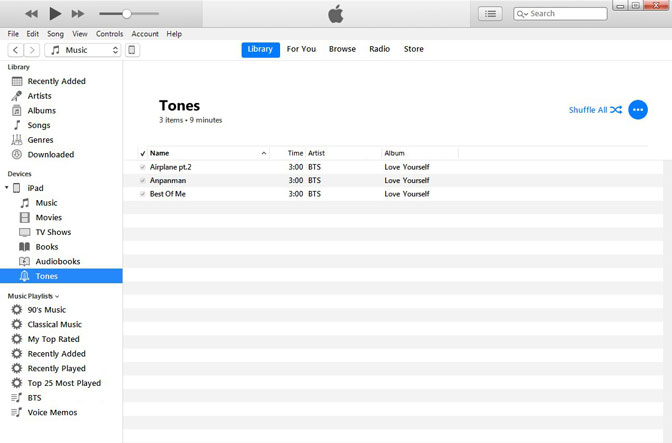
ダウンロードまたは作成したm4r形式の着信音をiTunesライブラリに追加すると、iTunesが自動的にデバイスと同期します。 または、FoneTrans for iOSのようなサードパーティ製の管理ソフトウェアを使用して着信音をデバイスに追加します。
それでは、着メロを設定するにはどうすればよいでしょうか。
1ステップ。 まず、 アンロック iPadと開く 設定、をタップ サウンド オプション、iPhoneの操作はタップ 音と触覚。 それから私達は見ることができます 着信音, テキストトーン, 新着メールの音 そして多くのオプションがありますが、これらのオプションを変更してすべてのカスタム着信音にすることができます。
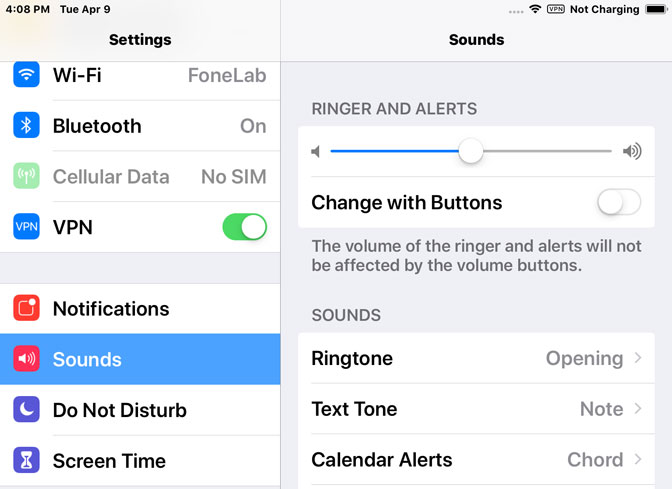
ステップ 2 カスタムメイドの着信音は、リストの一番上に表示され、特に携帯電話に付属している標準的な着信音が表示されます。 着信コールにしたい着信音をタップすると、右側にチェックが表示された後に発信者の着信音が設定されます。
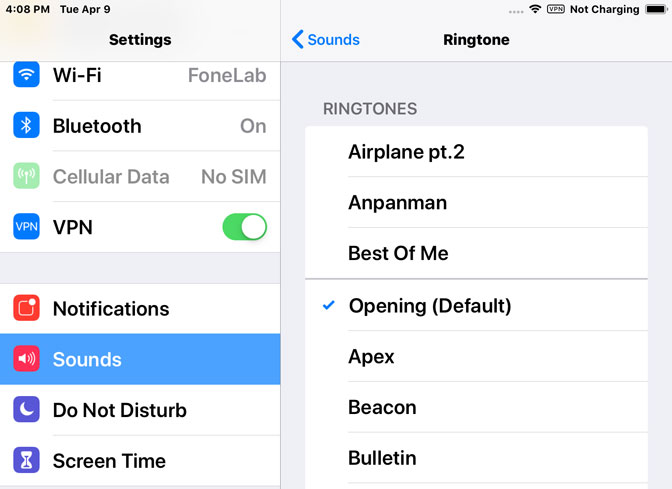
私達はまた置くことができます 着信音 or テキストトーン 特定の連絡先 まず、連絡先でその人を探し、次にゆっくりクリックします。 編集 セクションに 右上隅。 タップ 着信音 またはText Toneを選択して新しいサウンドを選択します。
AndroidのRingtone設定の手順はそれほど難しくはありません。簡単なアクションをいくつか実行するだけです。 以下の手順に従うと、あまり時間をかけずに着信音を設定できます。
ステップ 1 設定 アイコンを選択 音と振動その後、をタップします 着信音 オプションを選択します。
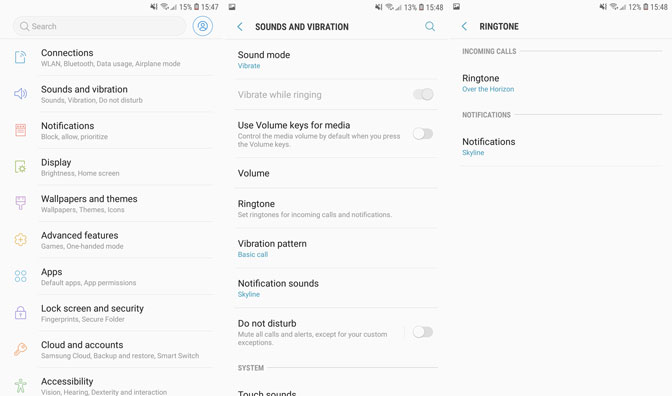
ステップ 2 選択 追加 右上隅で、必要な音楽を選択してクリックします クリックしますこれで着信音の設定は完了です。
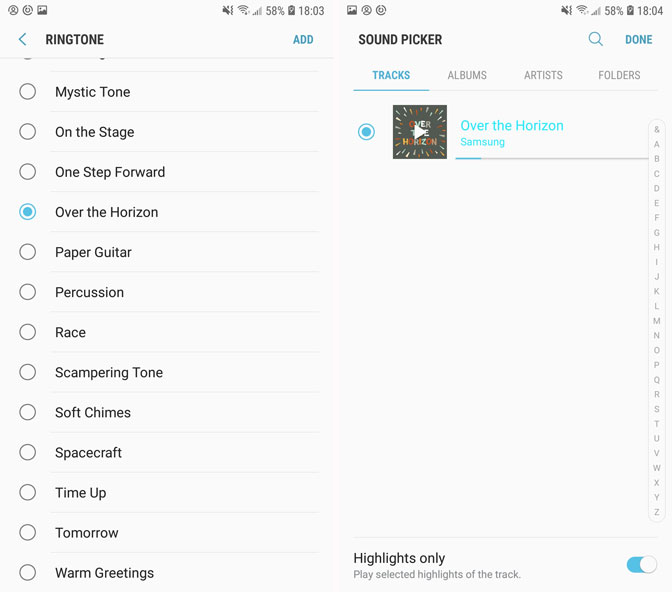
カスタム着信音を持つことはあなたのiPhoneやiPadに余分な個人的なレベルを追加します、そしてこれらの方法で、あなたはまさにそれを加えることができます。
iOS用FoneTrans iPhoneやiPadに曲を追加したり、着信音に合わせて曲を変更したり、iPhoneやiPadと同期したりするのに数分しかかかりません。 少なくとも試してみない理由はありません!
iOS用FoneTrans 移動するのが簡単で、スマートで速い方法です iOSデバイスからコンテンツを転送する iTunesライブラリ、コンピュータ、または他のiOSデバイスに接続します。
それでもパズルや提案がある場合は、メッセージをお寄せください。